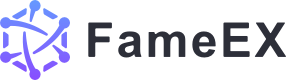Cómo habilitar o deshabilitar Google 2FA (Web)
2022/08/18 17:50:35
Nuestro video tutorial brinda acceso rápido a preguntas comunes y temas relacionados.
Aquí está nuestro video tutorial: ¿Cómo habilitar o deshabilitar Google 2FA? (Web)
Obtenga más detalles leyendo el artículo completo a continuación.
Descargar la aplicación de autenticación de Google
Para los usuarios de iOS, puede encontrarlo en la App Store buscando "Google Authenticator". Enlace de descarga: apps.apple.com
Para los usuarios de Android, puede encontrarlo en Google Play buscando "Google Authenticator". Enlace de descarga: play.google.com
¿Cómo habilitar su Google 2FA?
1. Inicie sesión en su cuenta FAMEEX. Ingrese su [Centro de usuario], luego haga clic en [Seguridad].
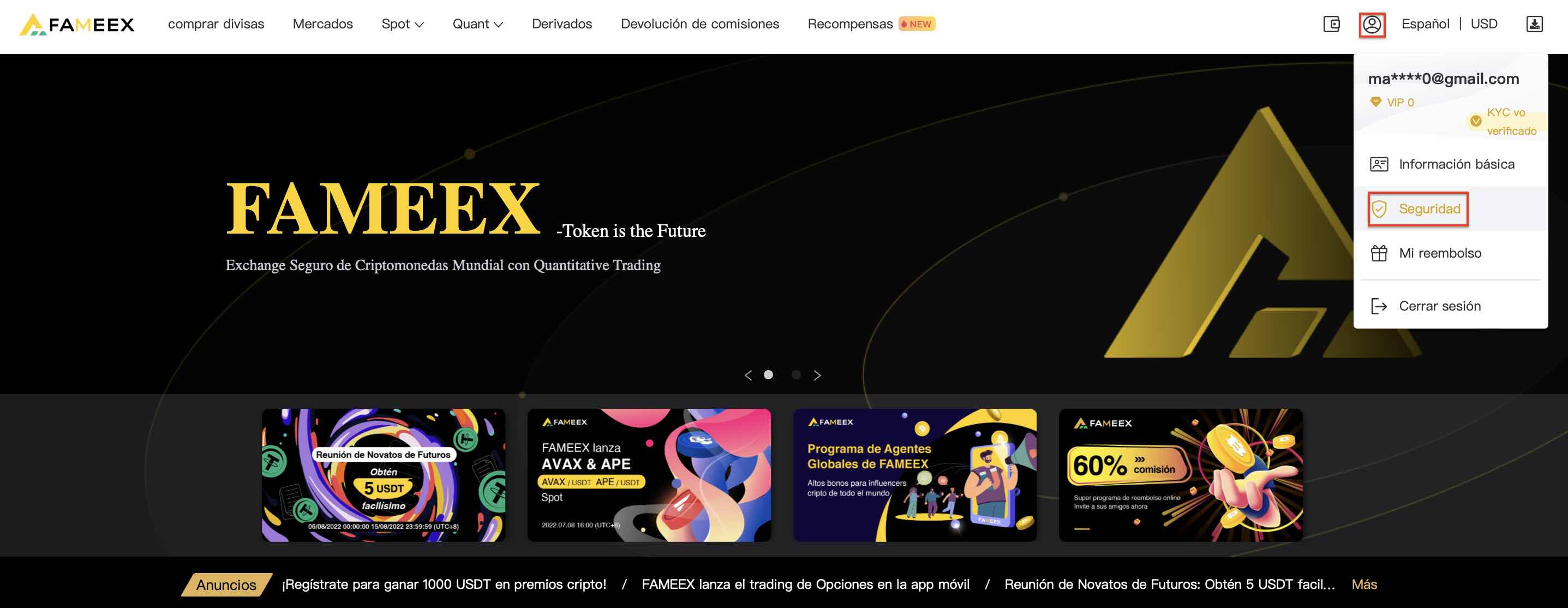
2. En [Seguridad], verá [Autenticador de Google]. Haga clic en [Habilitar] para agregar su autenticador de Google.
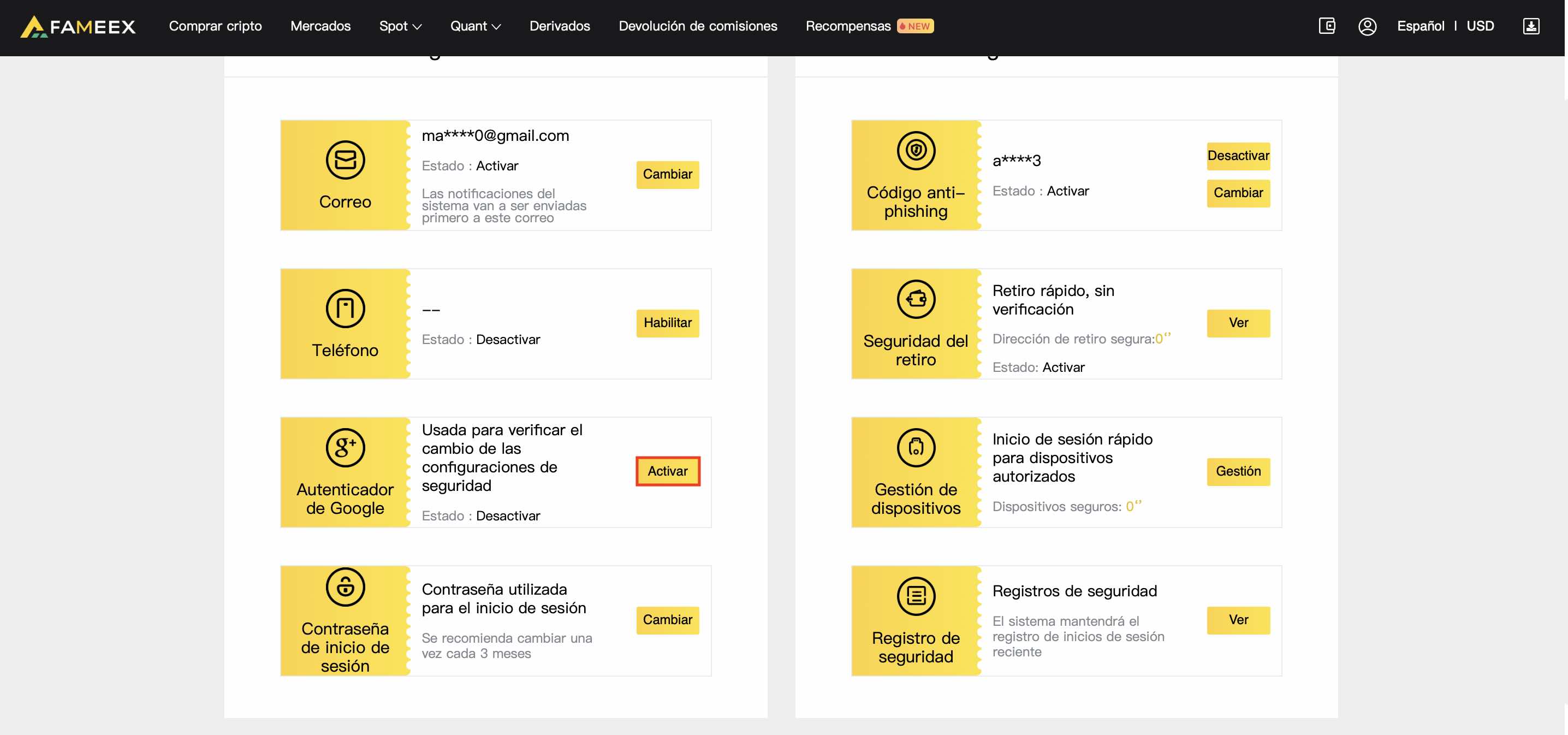
3. Haga clic en [Obtener código]. Se enviará un código de verificación a su teléfono móvil o correo electrónico registrado. Verifique e ingrese el código inmediatamente, luego haga clic en [Siguiente].
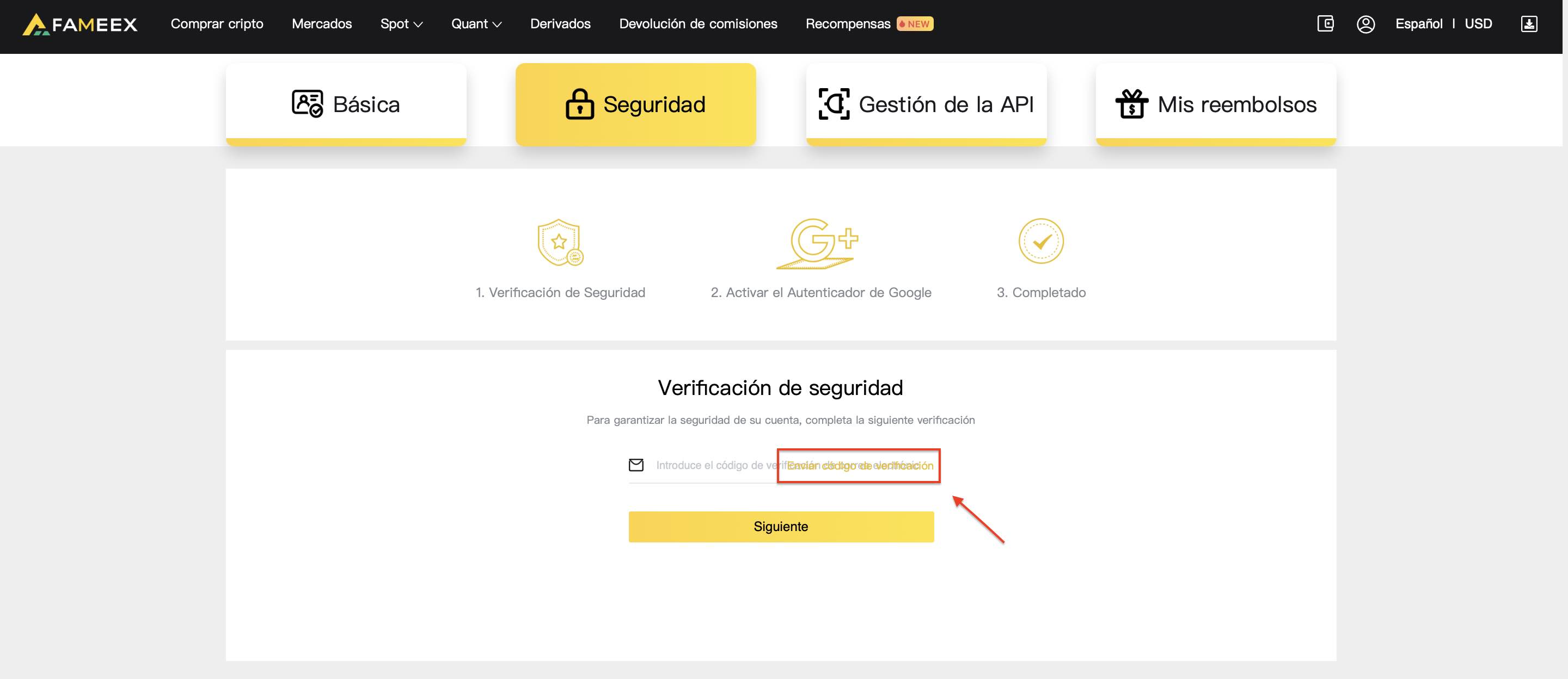
4. Descargue e instale la aplicación de autenticación de Google en su dispositivo móvil. Haga clic en [Siguiente].
5. Abra la aplicación móvil y escanee el código QR o ingrese manualmente la clave proporcionada a su aplicación de autenticación de Google para la verificación.
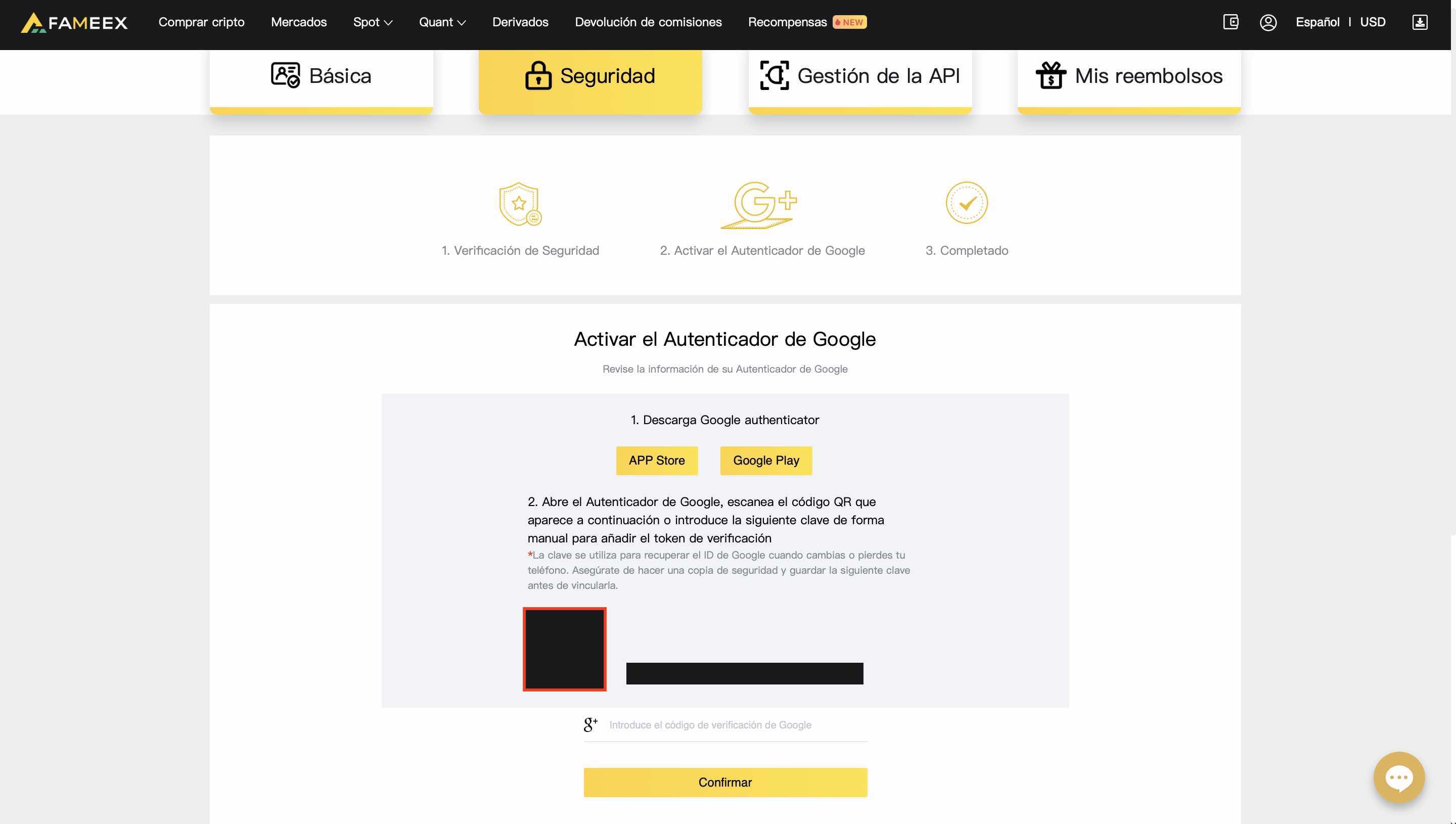
6. Ingrese el código de verificación de 6 dígitos en su aplicación de autenticación de Google y luego haga clic en [Confirmar].
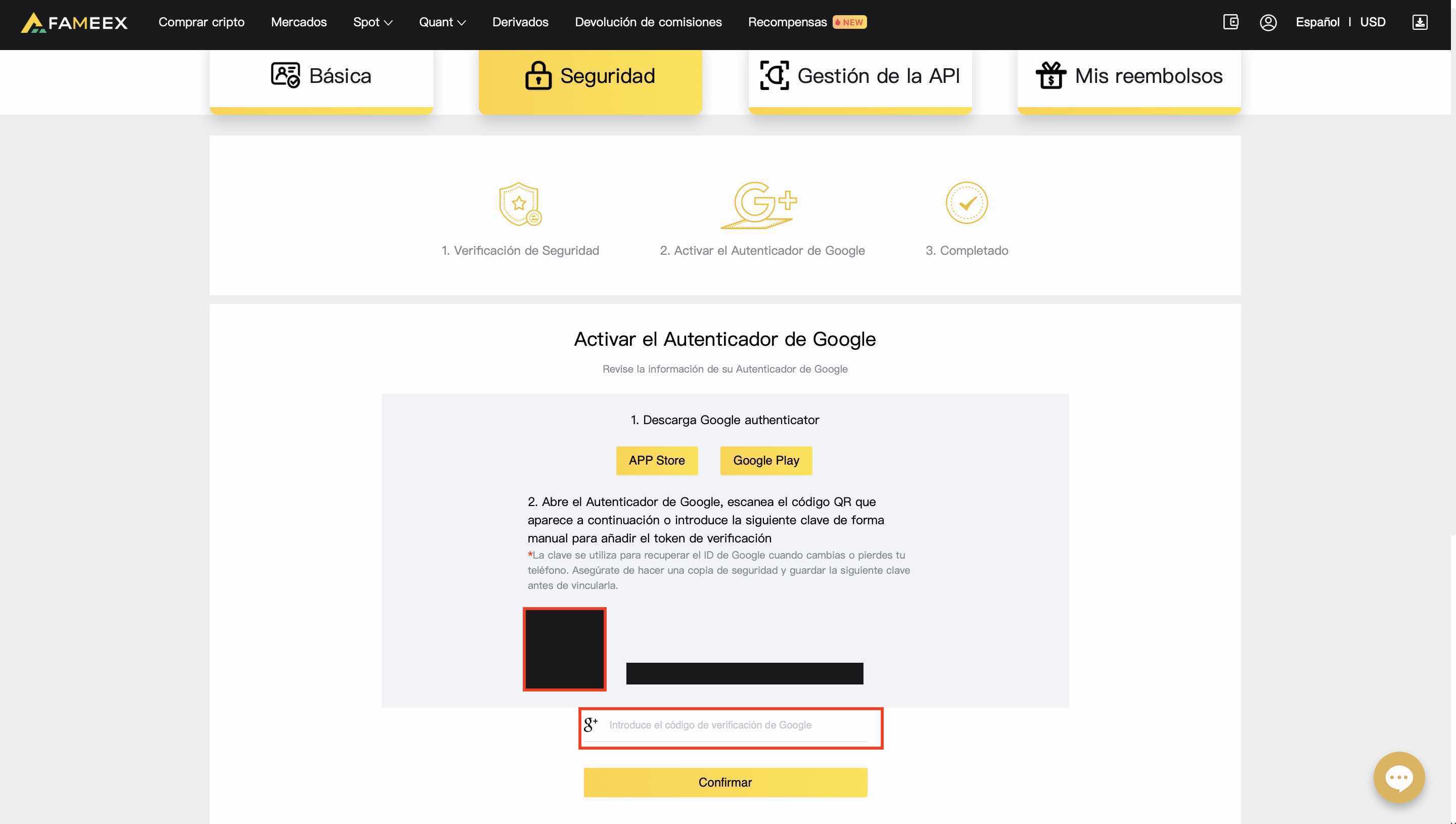
7. Su Google 2FA se ha agregado con éxito.
¿Cómo deshabilitar su Google 2FA?
1. Inicie sesión en su cuenta FAMEEX. Ingrese [Centro de usuario] y haga clic en [Seguridad].
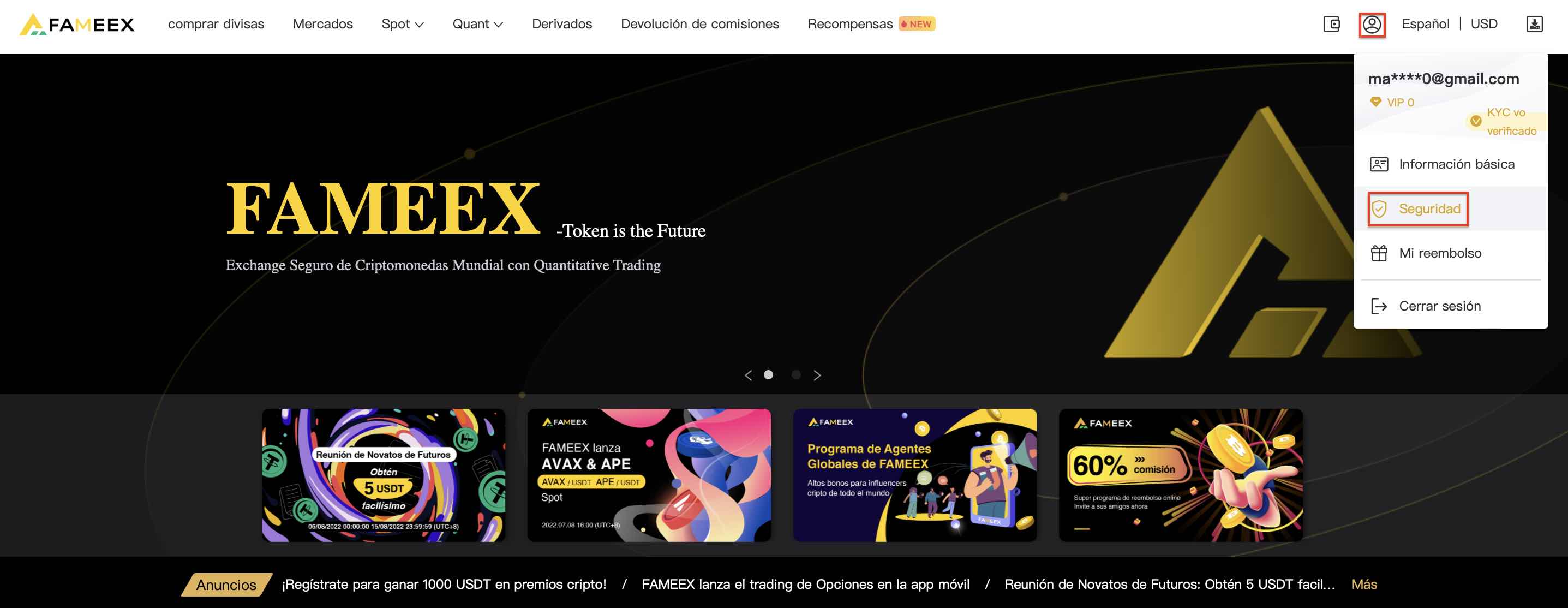
2. En [Seguridad], verá [Autenticador de Google]. Haga clic en [Deshabilitar] para eliminar su autenticador de Google.
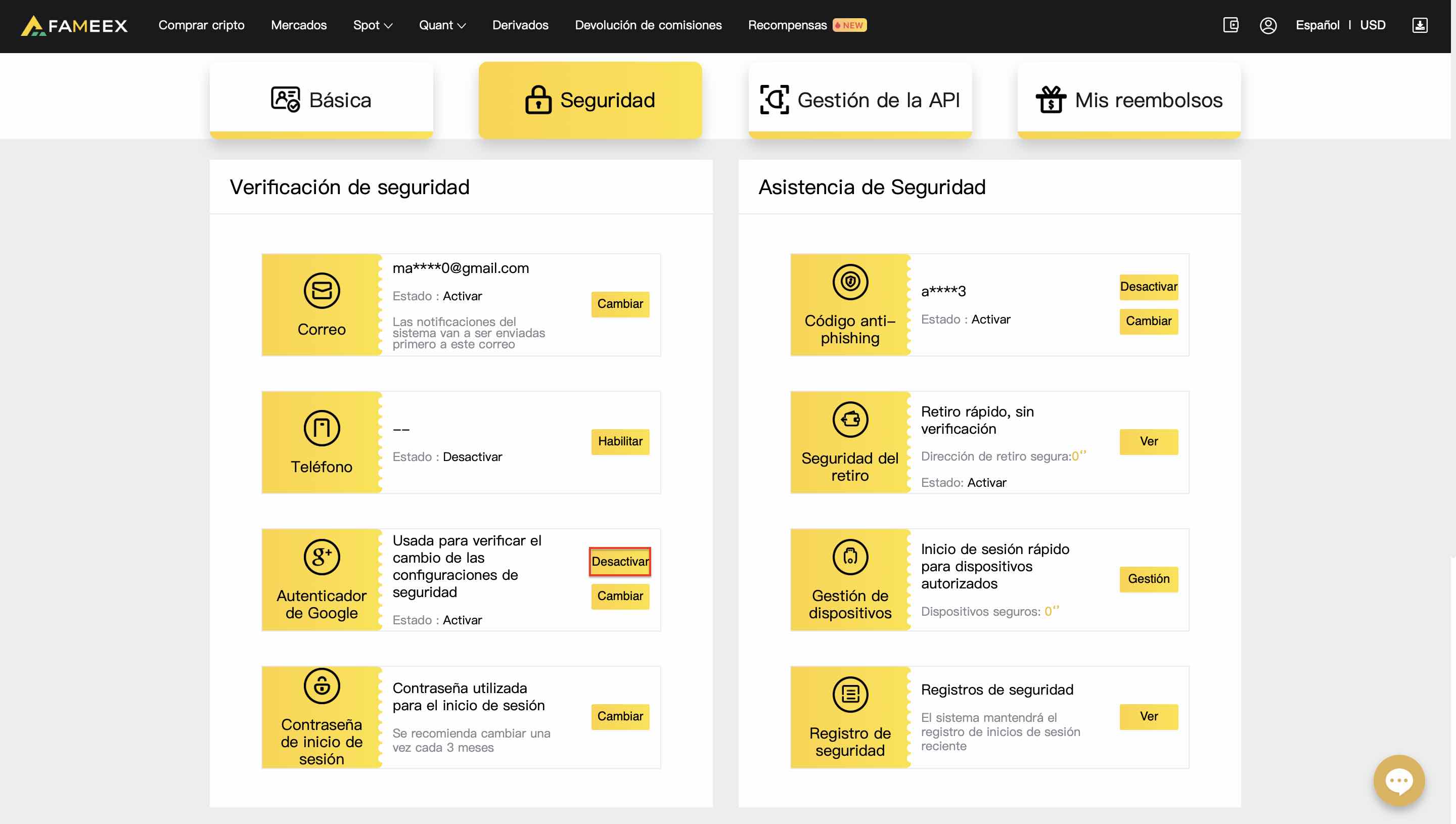
3. Haga clic en [Obtener código]. Se enviará un código de verificación a su teléfono móvil o correo electrónico registrado. Verifique e ingrese el código a tiempo, luego haga clic en [Siguiente].
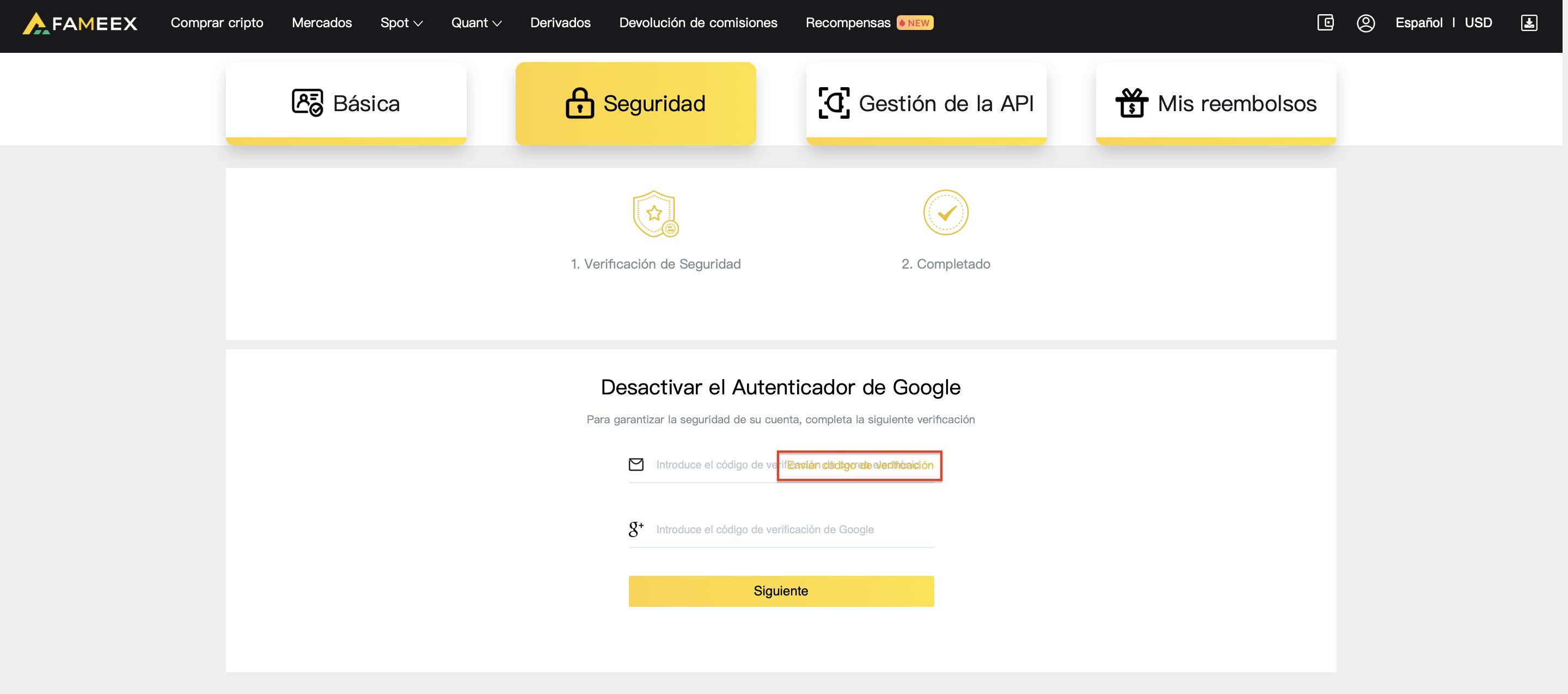
4. Abra su aplicación de autenticación de Google en su dispositivo móvil. Ingrese su código de autenticación de Google y luego haga clic en [Siguiente].
5. Su Google 2FA se eliminó con éxito.
Tenga en cuenta que, por razones de seguridad, los retiros de su cuenta se suspenderán durante 24 horas después de que se reinicie Google 2FA (es decir, se habilite o deshabilite).